
¿Alguna vez ha estado trabajando en un documento que provocó un correo electrónico a alguien? Con una función útil en Google Docs, puede escribir su correo electrónico y luego, con solo hacer clic en un botón, crear el borrador en Gmail.
Esta joya de característica es conveniente para muchas situaciones. Puede crear varios correos electrónicos en un solo documento que están listos para enviar cuando se dirige a Gmail. Puede tener ese correo electrónico como referencia o seguimiento directamente en el documento que lo solicitó. También puede hacer que otras personas con las que comparte el documento de Google colaboren en el correo electrónico .
Si aún no ha encontrado esta función, echemos un vistazo a dónde encontrarla y cómo usarla.
Crear un borrador de Gmail en Google Docs
Visite Google Docs , inicie sesión y abra su documento. Coloque el cursor en el lugar donde desea crear el correo electrónico. Luego, ve a Insertar en el menú. Seleccione Building Blocks > Borrador de correo electrónico.
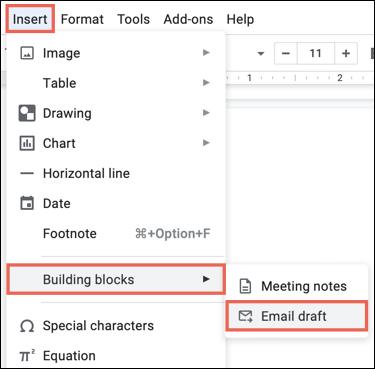
Luego verá la plantilla aparecer en su documento lista para sus detalles.
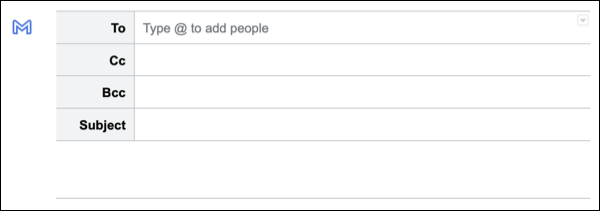
Escriba la dirección de correo electrónico de su destinatario o use el símbolo @ (At) para agregarlo desde un People Chip . Opcionalmente, haga lo mismo para las direcciones CC y BCC .
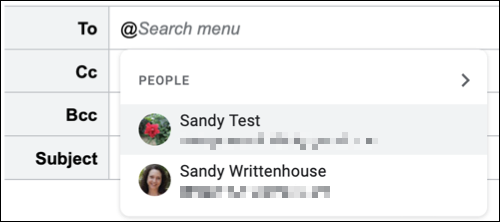
Ingrese el Asunto y luego coloque el cursor en el espacio hacia abajo para escribir su mensaje.
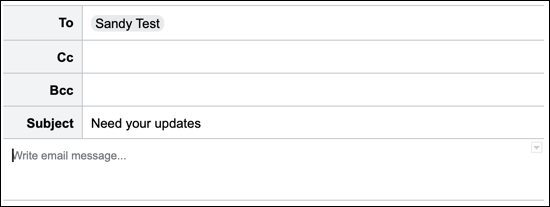
Cuando termines, haz clic en el ícono azul de Gmail. Esto coloca el correo electrónico directamente en Gmail, listo para que lo envíes.
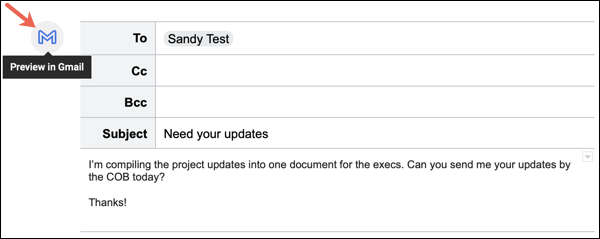
Abra el borrador de correo electrónico en Gmail
Dirígete a Gmail y ve a la carpeta de la etiqueta Borradores . Debería ver el correo electrónico que creó en Google Docs. Selecciónelo, edite los detalles si es necesario y envíelo cuando esté listo.
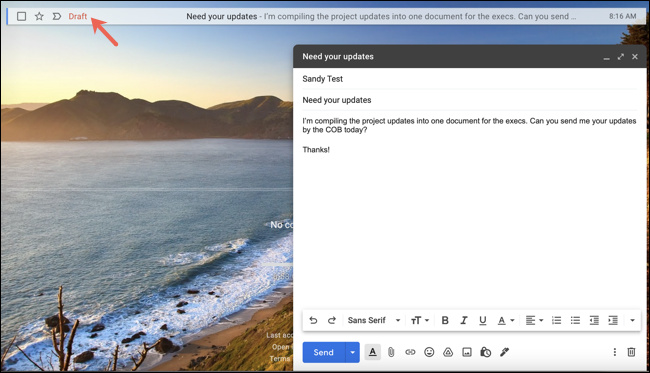
Ya sea que use la función para usted o para colaborar en Google Docs , la capacidad de redactar un correo electrónico que está esperando para enviarse en Gmail es un gran ahorro de tiempo.
Para obtener más información, ¡eche un vistazo a cómo usar la plantilla de notas de reuniones en Google Docs también!


